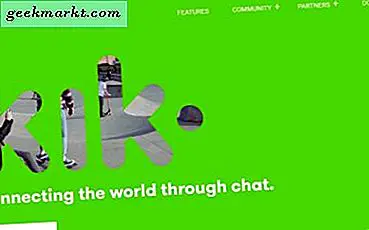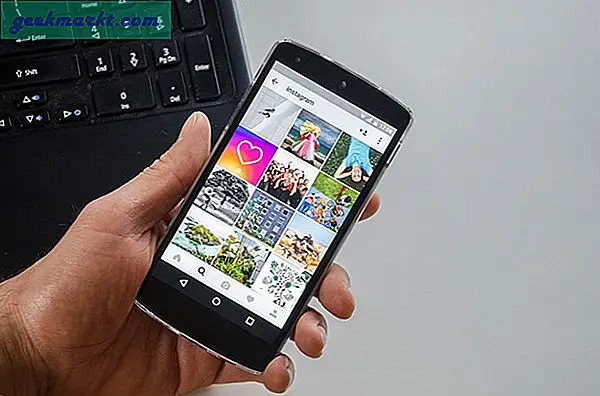Saya baru-baru ini mulai menggunakan laptop gaming murah dari Asus, TUF Gaming FX505DY. Sementara itu memiliki pro dan kontra tetapi ada satu hal yang umum di antara banyak komputer windows. Popup menjengkelkan yang muncul setiap kali Anda colokkan headphone Anda ke jack 3.5mm. Asus tidak terkecuali dan dalam artikel ini, kami akan menonaktifkan popup "jack headphone terpasang". Mari kita mulai.
Sebagian besar komputer Windows memiliki aplikasi audio yang mengatur suara, perangkat, dan pemutaran. Meskipun Windows secara native dapat melakukan itu tetapi OEM menambahkan pembengkakan ini sebagai sentuhan pribadi atas nama kualitas. Asus memiliki Konsol Audio Realtek yang melakukan ini, ini merutekan audio ke headphone saat Anda mencolokkan headphone.
Nonaktifkan Popup "Headphone Jack Dimasukkan"
Tekan tombol Start dan cari Konsol Audio Realtek di Start Menu dan pilih Pengaturan Lanjutan Perangkat dari kiri bawah jendela yang baru dibuka.
Baca baca:Aplikasi Windows Phone Your Phone Companion: Panduan Memulai

Matikan sakelar di samping " Aktifkan Deteksi Jack saat perangkat dicolokkan". Selanjutnya, klik tombol radio di samping "bisukan perangkat keluaran internal, saat perangkat eksternal dicolokkan".

Harus baca:6 Cara Untuk Melindungi Folder dengan Kata Sandi di Windows
Ini akan memastikan bahwa konsol tidak otomatis muncul tetapi audio masih dirutekan ke headphone. Namun, Anda masih akan mendapatkan pemberitahuan rutin bahwa Anda telah memasang headphone. Jika Anda menginginkan pengalaman yang benar-benar bebas gangguan tanpa pemberitahuan, cukup nonaktifkan izin pemberitahuan untuk Konsol Realtek.

Untuk menonaktifkan notifikasi, buka menu Start dan klik Pengaturanuntuk membuka halaman Pengaturan. Klik 'Sistem'.

Baca juga:4 Aplikasi Pelacakan Waktu Gratis Terbaik untuk Pengguna Windows 10
Di bawah Pengaturan Sistem, temukan Pemberitahuan & tindakan klik untuk mengungkapkan opsinya. Gulir daftar aplikasi di panel kanan dan nonaktifkan sakelar sakelar di sebelah Realtek Audio Console.

Sekarang, Anda tidak akan mendapatkan notifikasi atau munculan lagi saat Anda mencolokkan headphone di lain waktu.
Kata-Kata Terakhir
Ini adalah cara cepat untuk menonaktifkan sembulan dan pemberitahuan yang mengganggu yang muncul setiap kali Anda mencolokkan headphone. Saya tidak keberatan mendapatkan pemberitahuan tetapi OEM ini harus menemukan cara untuk mendeteksi apakah saya setiap kali memasang headphone baru atau tidak dan hanya menampilkan pemberitahuan ketika komputer tidak mengenali headphone. Beberapa laptop Dell sudah bisa melakukannya jadi saya tahu itu bukan tidak mungkin. Munculan menjengkelkan apa yang Anda dapatkan di Windows, beri tahu saya di komentar di bawah?
Baca baca:Cara Mengunduh dan Menginstal iCloud di Komputer Windows 10